Wenn die Vorlage eingelegt wird, passt das Gerät die Größe des Bildes automatisch an das zuvor festgelegte Papierformat an.
![]()
Der Papier-Bypass kann bei dieser Funktion nicht genutzt werden.
Mit Anwenderprogramm können Sie angeben, um wieviel eine Vorlage vergrößert oder verkleinert werden soll.
Folgende Kombinationen stehen zur Auswahl:
![]() (hauptsächlich Europa)
(hauptsächlich Europa)
Vorlagenformat |
Kopieformat |
|---|---|
A0 |
A0, A1, A2, A3, A4, B1 JIS, B2 JIS, B3 JIS, B4 JIS |
A1 |
|
A2 |
|
A3 |
|
A4 |
|
B1 JIS |
|
B2 JIS |
|
B3 JIS |
|
B4 JIS |
![]() (hauptsächlich Nordamerika)
(hauptsächlich Nordamerika)
Vorlagenformat |
Kopieformat |
|
|---|---|---|
Entwicklung |
E (34 × 44) |
E (34 × 44), D (22 × 34), C (17 × 22), B (11 × 17), A (81/2 × 11) |
D (22 × 34) |
||
C (17 × 22) |
||
B (11 × 17) |
||
A (81/2 × 11) |
||
Architektur |
E (36 × 48) |
E (36 × 48), D (24 × 36), C (18 × 24), B (12 × 18), A (9 × 12) |
D (24 × 36) |
||
C (18 × 24) |
||
B (12 × 18) |
||
A (9 × 12) |
||
![]() Bei Verwendung der Anwendung Kopie
Bei Verwendung der Anwendung Kopie
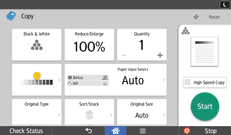
Einzelheiten zur Verwendung des Anwendungsbildschirms siehe "[Kopierer]-Bildschirm".
![]() Bei Verwendung der Anwendung Kopierer (klassisch)
Bei Verwendung der Anwendung Kopierer (klassisch)
![]() Drücken Sie [AnwAutVg/Vk].
Drücken Sie [AnwAutVg/Vk].
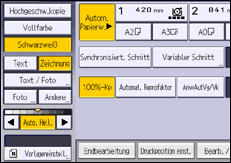
![]() Prüfen Sie, ob die korrekte Kombination für den Anw. Auto. Verkl. / Vergr. eingestellt ist.
Prüfen Sie, ob die korrekte Kombination für den Anw. Auto. Verkl. / Vergr. eingestellt ist.
![]() Legen Sie die Vorlage ein, und starten Sie den Scanvorgang.
Legen Sie die Vorlage ein, und starten Sie den Scanvorgang.
![]()
Stellen Sie sicher, dass die Einstellung zur Ausrichtung der Vorlage mit der tatsächlichen Ausrichtung Ihrer Vorlage übereinstimmt. Details finden Sie unter Vorlagenausrichtung.
Für weitere Informationen zum Ausgangspunkt siehe Verkleinern oder Vergrößern von Vorlagen.
Die Standardvorgabe ist Kopieren auf dasselbe Format (Vollformat). Sie können die Kombination unter Anwenderprogramm > [Reprofaktor] ändern. Details finden Sie unter Reprofaktor.
